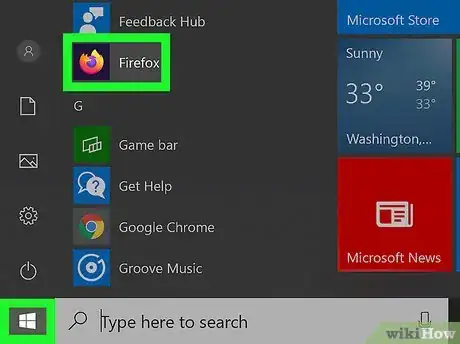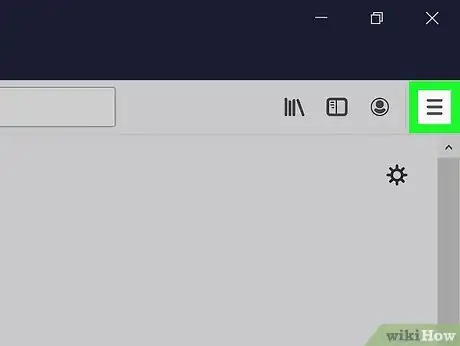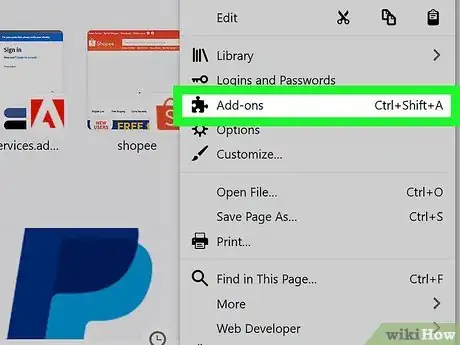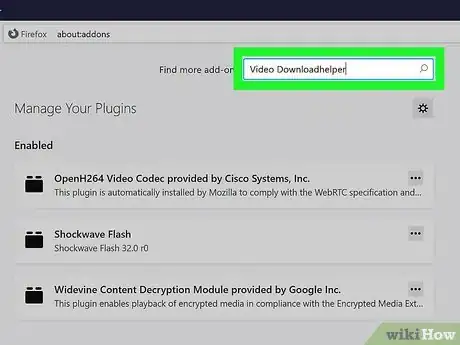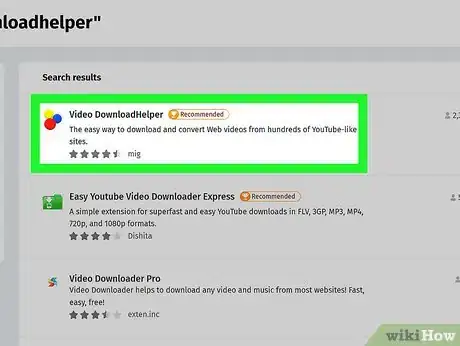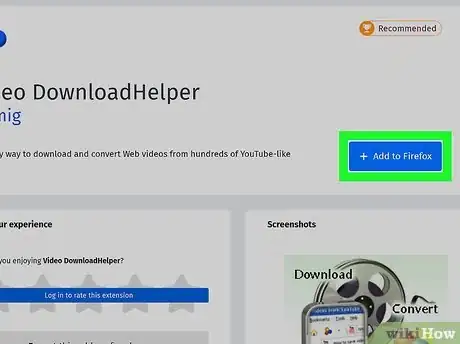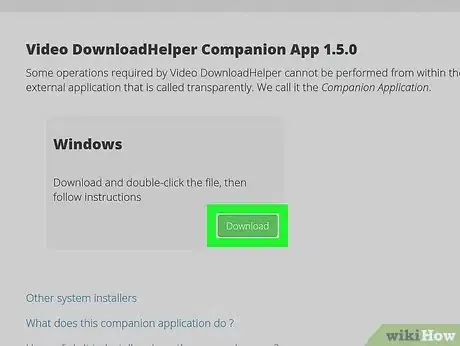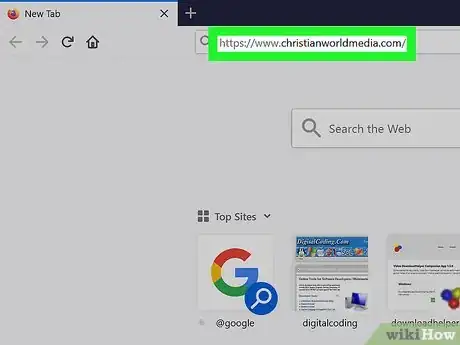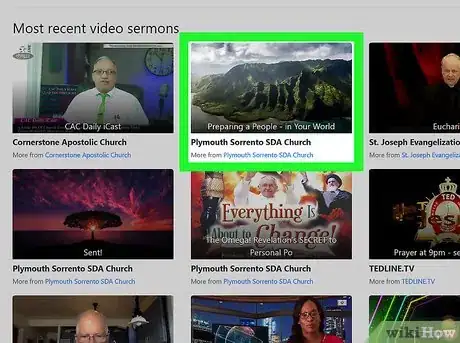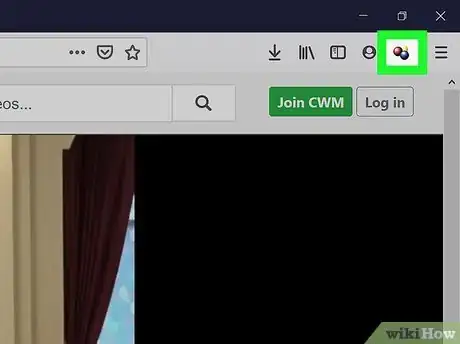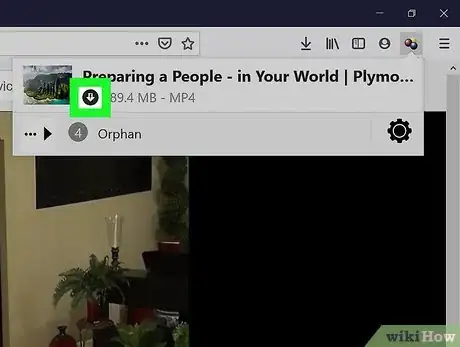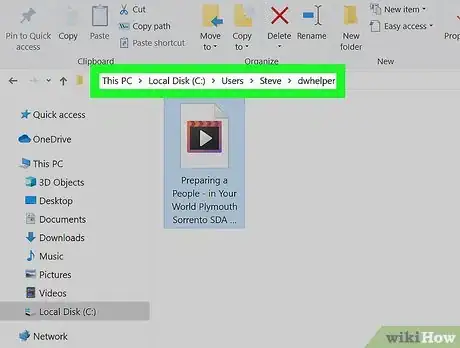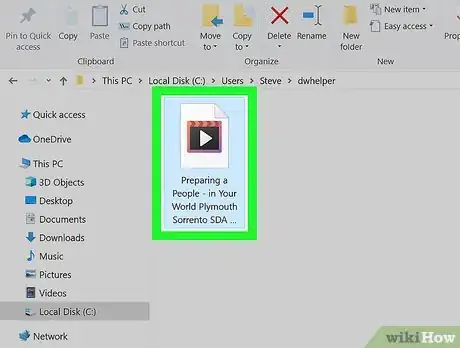Este artículo fue coescrito por Travis Boylls. Travis Boylls es un escritor y editor de tecnología para wikiHow. Travis tiene experiencia escribiendo artículos relacionados con tecnología, brindando servicio al cliente de software y en diseño gráfico. Se especializa en plataformas Windows, macOS, Android, iOS y Linux. Estudió diseño gráfico en Pikes Peak Community College.
Este artículo ha sido visto 14 215 veces.
Este wikiHow te enseñará cómo descargar videos de Flowplayer que están insertados en páginas web usando una extensión para el navegador Firefox en computadoras Windows o Mac. Algunos videos de Flowplayer te dan la opción de descargar el video, pero en aquellos que no es así, necesitarás usar una extensión de Firefox para descargarlos. Ten en cuenta que muchos de los videos de Flowplayer están cifrados, lo que significa que no puedes descargarlos si no tienen un botón de descarga integrado. De igual modo, descargar videos protegidos de Flowplayer puede ser ilegal en tu país.
Pasos
-
1Abre Firefox o Microsoft Edge. Firefox tiene un icono que es similar a una llama redonda con la forma de un zorro. Haz clic en el icono de Firefox para abrir este navegador web.
- En caso de que no tengas Firefox, podrás descargar e instalar Firefox de forma gratuita.
-
2Haz clic en ☰. Es el icono con tres líneas horizontales en la esquina superior derecha. Esto mostrará el menú.
-
3Haz clic en Complementos. Se encuentra en el menú al lado de un icono similar a una pieza de rompecabezas.
- Si usas Microsoft Edge, ve a https://microsoftedge.microsoft.com/addons/Microsoft-Edge-Extensions-Home?hl=en-US en la barra de búsqueda para buscar las extensiones.
-
4Escribe Video Downloadhelper en la barra de búsqueda y presiona Intro. Esto buscará la extensión Video Downloadhelper para Firefox.
-
5Haz clic en Video DownloadHelper. Esto mostrará la página de información de la extensión Video DownloadHelper.
-
6Haz clic en Añadir a Firefox y haz clic en Añadir. Es el botón azul debajo del encabezado en la parte superior. Se mostrará un aviso emergente. Haz clic en Añadir en el aviso para añadir la extensión a Firefox.
- En caso de que uses Microsoft Edge, haz clic en Obtener y a continuación Añadir extensión.
-
7Descarga la aplicación complementaria. Algunos videos te pedirán que descargues e instales la aplicación complementaria para descargar videos. Sigue los pasos descritos a continuación para descargar la aplicación complementaria:
- Ve a https://www.downloadhelper.net/install-coapp en un navegador web.
- Haz clic en Download ("Descargar"). Los usuarios de Mac deberán descargar el archivo .pkg en vez del .dmg.
- Abre el archivo de instalación que podrás encontrar en el navegador web o en la carpeta de "Descargas".
- Sigue las instrucciones para instalar la aplicación complementaria.
- Cierra y reinicia Firefox.
-
8Ve a la página web que tenga el video que quieras descargar. Usa Firefox o Microsoft Edge para ir a la página web que contenga el video que quieras descargar.
-
9Reproduce el video. En caso de que el video no comience a reproducirse automáticamente, haz clic en el triángulo de "Reproducir" en el centro del video para empezar a reproducirlo. Esto ayudará a Video Downloadhelper a detectar al video en la página web.
-
10Haz clic en el icono de Video Downloadhelper. Es el icono con unas esferas de color rojo, amarillo y azul. Se encuentra en la esquina superior derecha de Firefox o Microsoft Edge.
-
11Haz clic en el icono de "Descargar" al lado del nombre del video. Es el icono con una flecha apuntando hacia abajo dentro de un circulo negro. Al hacerlo comenzará el proceso de la descarga del video.
- Video Downloadhelper también te dará la opción de descargar el video con resoluciones de menor calidad, como por ejemplo 640 x 360 o 480 x 270.
-
12Ve al video. Usa el "Explorador de archivos" en Windows o el "Finder" en Mac para ir al video. Por defecto, los videos que se descargan se guardan en "C:\Usuarios\(nombredeusuario)\dwhelper" en computadora y en "Usuarios\(nombredeusuario)\dwhelper" en Mac.
-
13Reproduce el video. Los videos se guardan en formato MP4. Haz doble clic en el archivo del video para reproducirlo en el reproductor multimedia predeterminado.
Advertencias
- Ya que los videos de Flowplayer suelen estar cifrados, es muy probable que no puedas descargar la mayoría de los videos que encuentres de Flowplayer.